苹果所有的应用都要使用AppStore购买、下载升级和安装,虽然非常方便,但是由于苹果没有在国内架设AppStore的服务器,以国内的网络环境,想要完成大型游戏的升级和安装,实在是一件让人痛苦的事情。
有鉴于此,第三方iOS设备管理客户端iTools,在新版本中,加入了协助App应用升级过程,通过iTools自己架设的服务器,可以大幅为大家提升App应用升级和更新的速度。下面就让小编来给大家演示一下如何操作。
首先我们要到iTools官网下载最新版本的iTools。

iTools是由香港团队开发的一款非常轻量级和优秀的第三方iOS设备PC端管理软件,完全绿色安装,客户端仅有5.7MB小,可以说非常迷你,但功能确实十分强大。
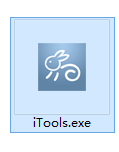
而且iTools支持自动升级,发现新版本更新后,可以自动升级安装,时刻保持最新版本和最多功能。
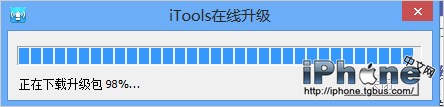
需要提醒的是,iTools需要PC电脑端安装有iTunes软件,iTools需要调用iTunes的驱动程序才能实现对iOS设备的管理。
iTools不需要安装目录,只有一个可执行文件,任意放在任何我们方便的地方,双击即可运行。
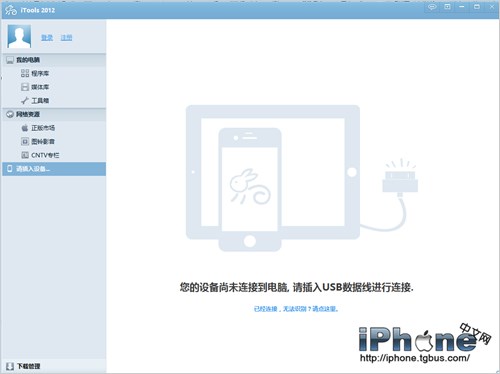
iTools的界面和其官方网站,现在都使用了目前最新潮的Windows8的素雅风格,看起来非常不错。
将iPhone或者iPad等iOS设备连接到电脑之后,iTools就可以正确识别出来设备的类型。
我们点击设备名称下的应用程序后,就可以使用iTools对设备上已经安装的App应用程序进行管理。
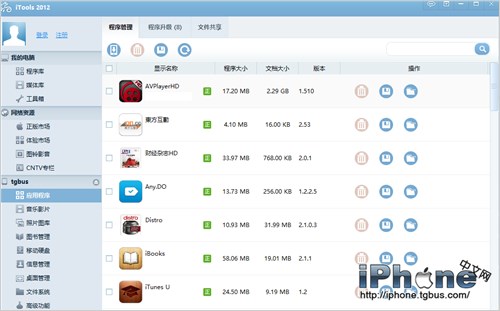
今天,我们需要使用的,是另一个“程序升级”选项卡
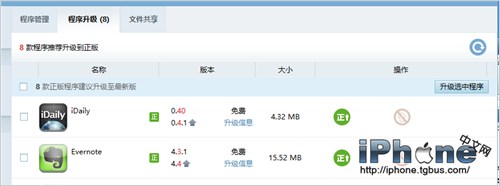
这里可以看到,小编的设备上有8个需要升级的程序。iTools支持没有打着“正”标识的非正版应用升级。(出于安全考虑,图片里隐藏了小编个人AppleID账号)
我们可以点击“显示名称”左边的选择框,选中所有需要升级的App应用程序,也可以使用App应用程序名称左边的复选框,来单独勾选指定的应用进行升级。
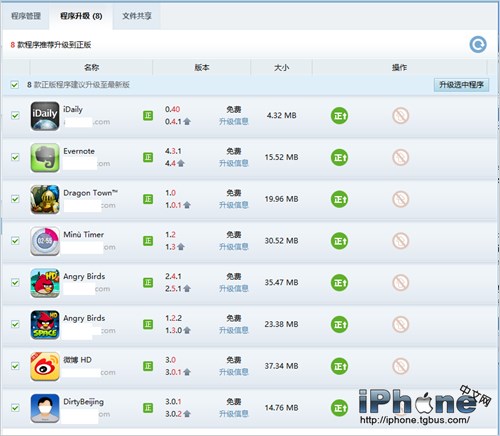
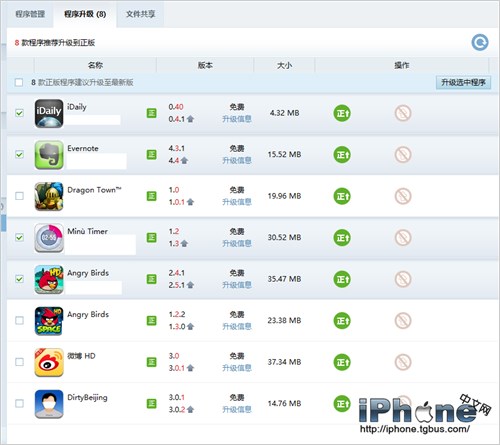
在选定应用程序之后,点击“升级选中程序”的按纽,iTools就开始为我们自动下载和安装App应用程序。
如果你是第一次使用,那么iTools就会弹出提示框,要求你输入AppleID的账号和密码,iTools需要通过这个账号和密码来登陆苹果官方AppStore,从来为你下载应用进行升级。至于账号安全问题,需要你自行判断。
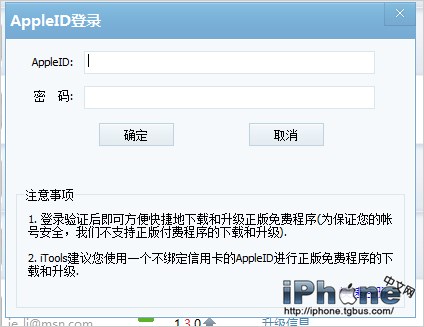
同时,出于安全考虑,iTools不支持从AppStore购买下载付费应用,我们只能升级自己设备上已经安装的应用,或者下载免费应用。
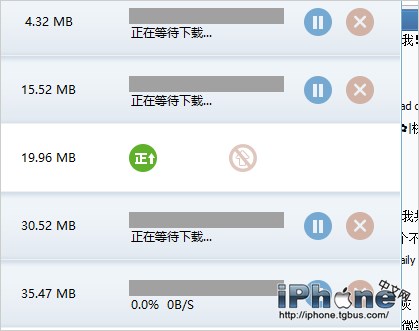
虽然小编公司的网络环境并不太好,但是多线程、速度稳定的下载升级,还是比从苹果AppStore上下载要快速许多。

下载完成后,iTools会自动解包上传到iPhone或者iPad等iOS设备中进行安装,由于使用的是苹果iTunes客户端的接口,所以安装和更新过程都非常安装,用户不用担心出现丢失数据等情况。
OK,教程到这里就结束了!iTools为我们提供的这款轻量级工具,还不止这一种方便的功能,大家可以多多尝试一下!
【使用iTools快速升级App应用】相关文章:
★ iphone6 ios8.2降级ios8.1.3图文教程
